| マイマップの印刷(作成者のみ) マニュアル 総目次に戻る |
| 次のメニューに「地図の印刷」がある。ただし ①作成者だけしか利用出来ない ②トリミング出来ない などから、あまり実用的ではない? |
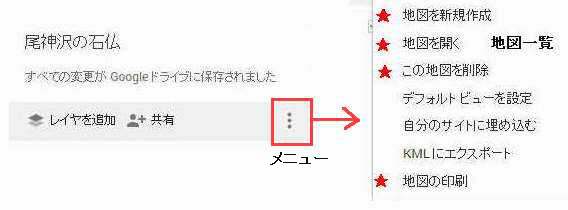 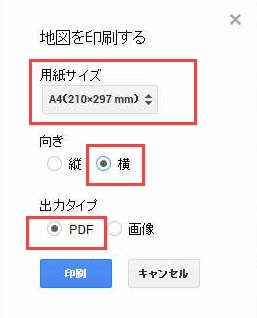 |
| マイマップの印刷(作成者のみ) マニュアル 総目次に戻る |
| 次のメニューに「地図の印刷」がある。ただし ①作成者だけしか利用出来ない ②トリミング出来ない などから、あまり実用的ではない? |
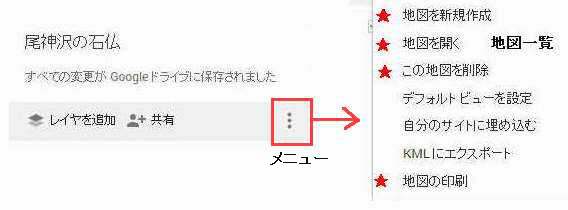 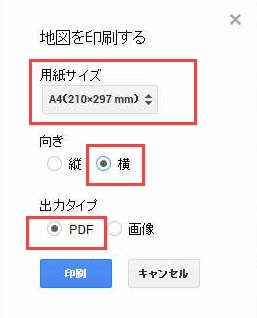 |
| マイマップの印刷(一般) マニュアル 総目次に戻る |
| 一般的な画像印刷 PrintScreenキー→画像→トリミング→印刷。 「画像貼り付け→トリミング→印刷」は、何を使ってもよいが、「ペイント」(新版※)が使いやすい。(※Windows7以降のペイント)。 |
| 手順 |
| 1.PrintScreen (PrtScr)キーを押す。 (パソコンによっては、キーが併用になっていることがある。この場合はFnを押しながら PrtSscを押す) ※Fn ファンクションキー |
2.ペイント画面に貼り付け--トリミング範囲を指定--トリミングボタン --jpgファイルで保存 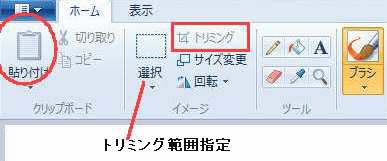 |
| 3.ペイントから印刷 またはワード記事などほかの文書に画像(地図)を貼り付けて--印刷 |